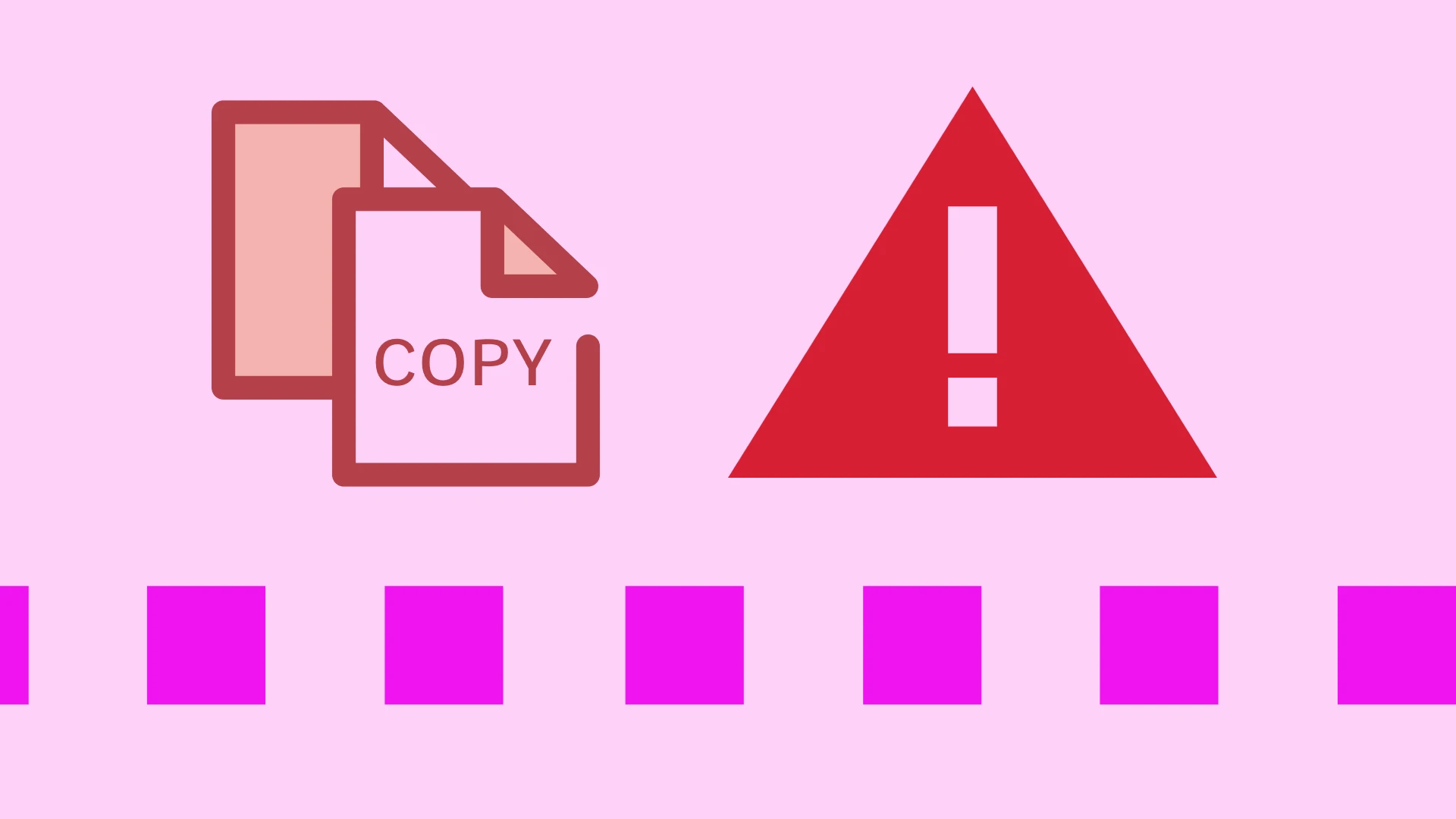“Denne parameter er forkert” er et almindeligt problem, når man kopierer filer i Windows. Det kan skyldes flere ting, men den mest almindelige årsag er, at destinationsdrevet er formateret i FAT32.
FAT32 er et ældre filsystem med en grænse på 4 GB pr. fil. Hvis du forsøger at kopiere en fil, der er større end 4 GB, til et FAT32-drev, vil du få fejlen “This parameter is incorrect”.
Heldigvis er der nogle løsninger til at fikse det. Du kan konvertere destinationsdrevet til NTFS, køre CHKDSK på destinationsdrevet eller opdele den store fil i mindre filer ved hjælp af komprimeringsværktøjer som WinRAR og 7-Zip.
Lad os gennemgå alle løsningerne nedenfor.
Metode 1: Kør CHKDSK på destinationsdrevet
CHKDSK er et Windows-værktøj, der kan scanne et drev for fejl og rette dem. Så følg disse trin:
- Gå til Start-menuen, og find Command Prompt ved hjælp af søgefeltet.
- Klik derefter på Kør som administrator.
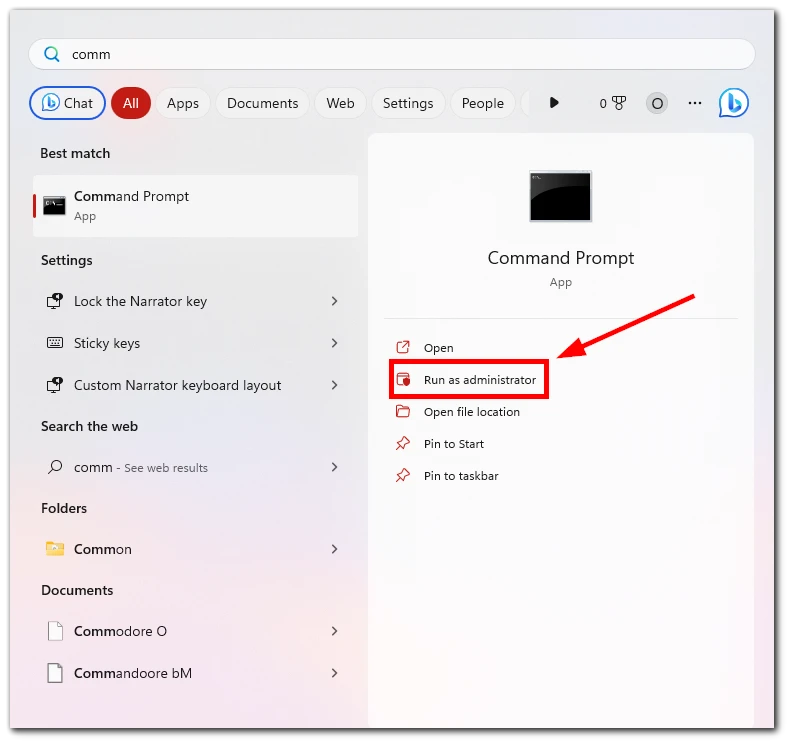
- Skriv følgende kommando:
chkdsk [drevbogstav]: /f /rHvis du f.eks. vil scanne C-drevet, skal du skrive følgende kommando:
chkdsk C: /f /r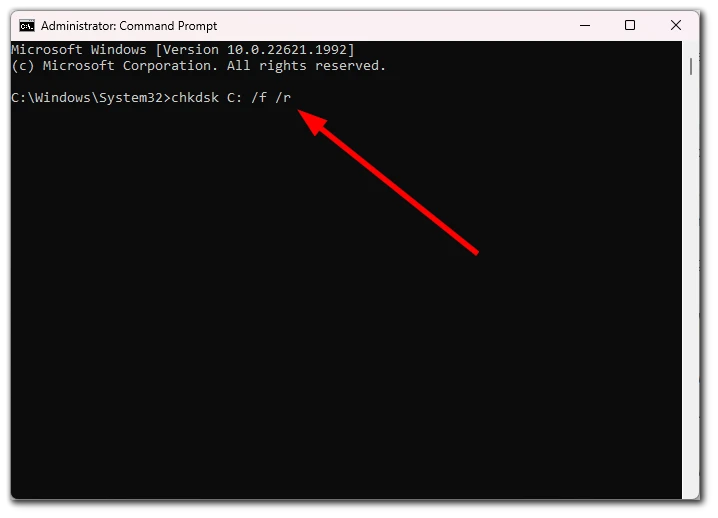
Med /f får CHKDSK besked på at rette de fejl, den finder. Med /r får CHKDSK besked på at scanne drevet for dårlige sektorer og gendanne alle læsbare data.
Her er nogle yderligere muligheder for at køre CHKDSK:
- Med
/xfår CHKDSK besked på at afmontere drevet, før det scannes. Det er nyttigt, hvis drevet er i brug. - Med
/vfår CHKDSK vist en verbose-rapport af scanningen. - Switch’en
/cbeder CHKDSK om at springe scanningen efter dårlige sektorer over.
Du kan også køre CHKDSK fra File Explorer:
- Højreklik på det drev, du vil scanne.
- Vælg Properties.
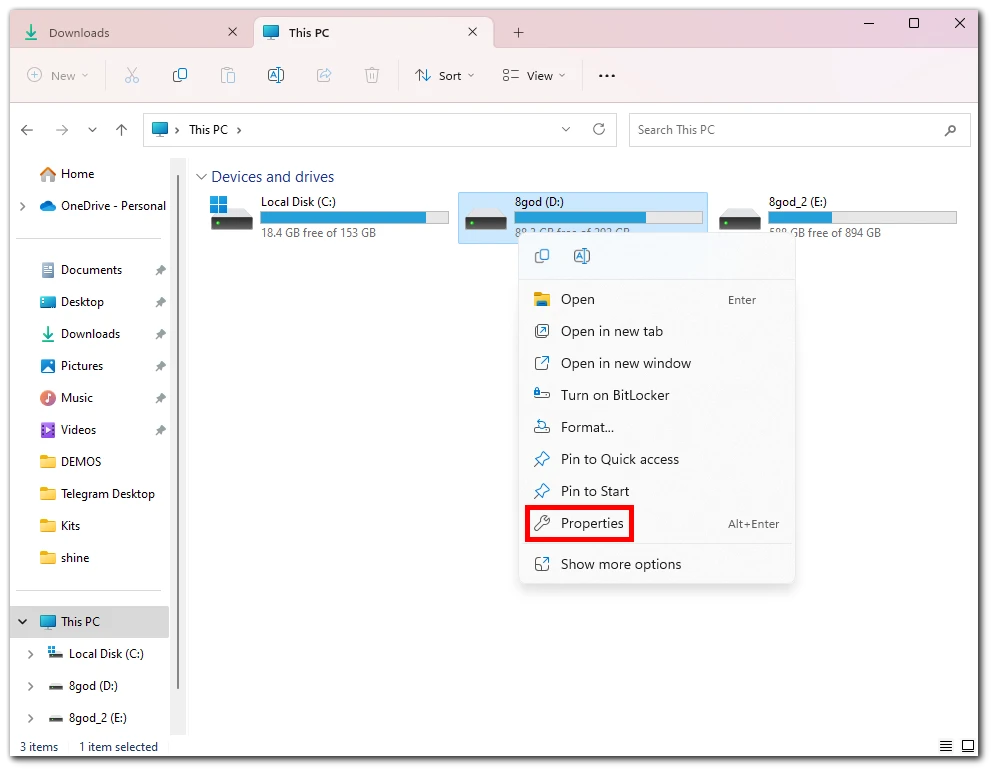
- Klik på fanen Tools.
- Klik på knappen Check under Error checking.
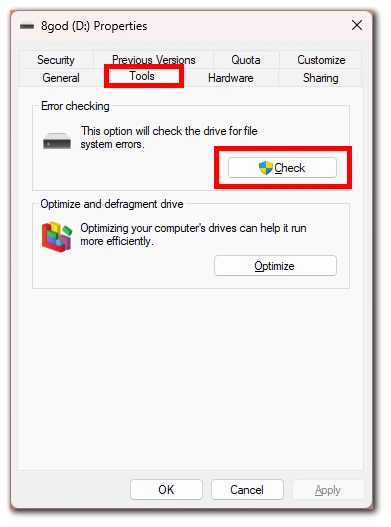
- For at starte en scanning skal du klikke på Scan drive.
CHKDSK scanner drevet og retter eventuelle fejl, den finder. Denne proces kan tage noget tid, så vær tålmodig.
Metode 2: Konverter destinationsdrevet fra FAT32 til NTFS
NTFS er et nyere filsystem uden begrænsning på filstørrelsen. Du kan konvertere et FAT32-drev til NTFS ved hjælp af værktøjet Diskhåndtering i Windows.
Bemærk: Hvis du konverterer et FAT32-drev til NTFS, slettes alle data på drevet. Derfor er det vigtigt at sikkerhedskopiere dine data, før du starter konverteringsprocessen.
Sådan konverterer du:
- Tryk på Win+ R, skriv diskmgmt.msc, og tryk på Enter for at åbne Disk Management.
- Højreklik på den FAT32-partition, du vil konvertere, og vælg Format.
- I rullelisten File system skal du vælge NTFS.
- Klik på OK.
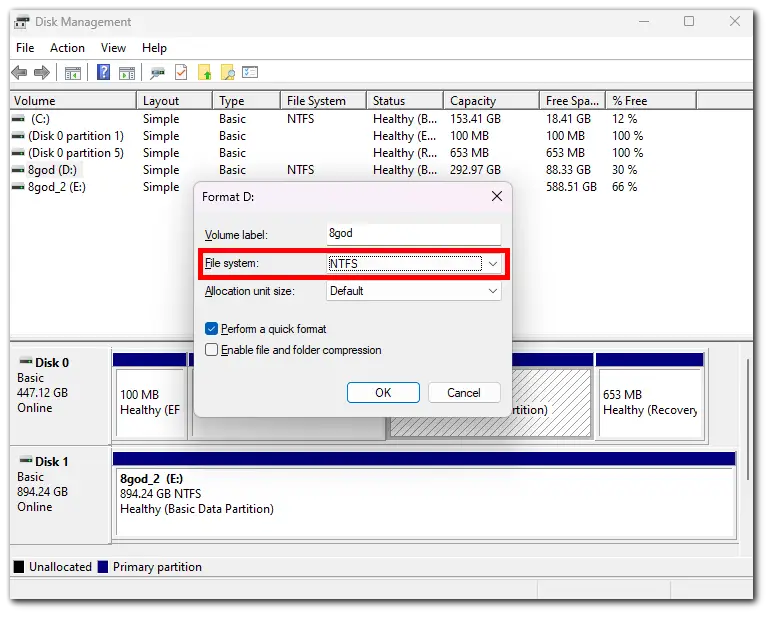
Du kan gøre det samme ved hjælp af Command Prompt:
- Åbn den som administrator.
- Skriv følgende kommando:
convert [drevbogstav]: /fs:ntfsHvis du f.eks. vil konvertere C-drevet til NTFS, skal du skrive følgende kommando:
convert C: /fs:ntfsFlere tredjepartsværktøjer kan konvertere FAT32-drev til NTFS. Nogle populære muligheder inkluderer:
- EaseUS Partition Master
- AOMEI Partition Assistant
- MiniTool Partition Wizard
Disse værktøjer kan konvertere FAT32-drev til NTFS uden at miste data.
Metode 3: Opdater Windows og drivere
Forældede Windows-versioner eller defekte drivere kan nogle gange føre til filkopieringsfejl. Følg disse trin for at sikre, at dit system er opdateret:
- Tryk på Win + I for at åbne Settings.
- Gå til Update & Security, og klik på Windows Update i Windows 10, eller gå direkte til fanen Windows Update i Windows 11.
- Klik på Check for updates, og installer alle tilgængelige opdateringer.
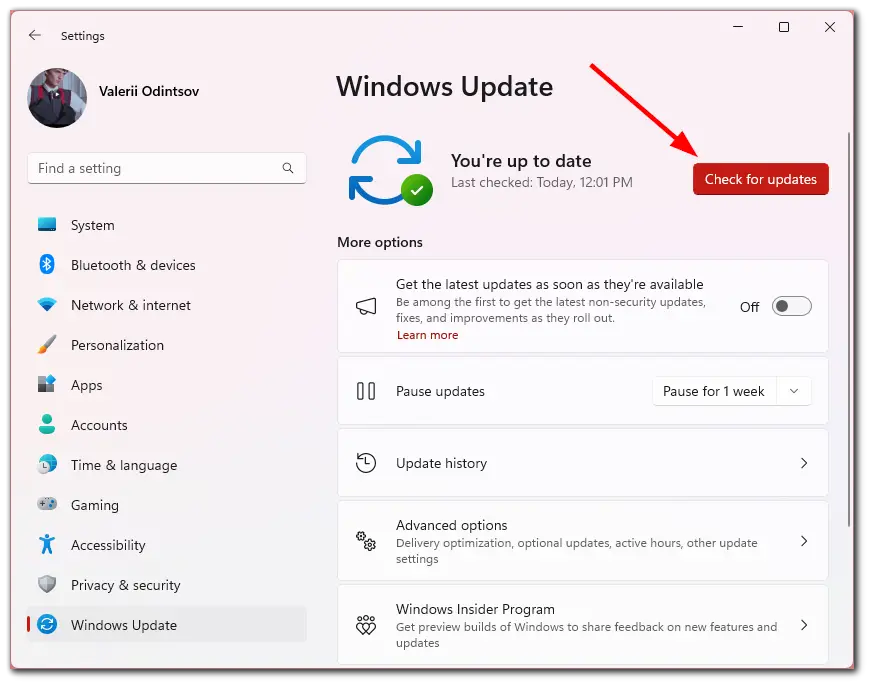
- Besøg også producentens hjemmeside og tjek, om der er de nyeste drivere til dine lagerenheder.
I nogle tilfælde kan hardwareproblemer være årsag til fejlen. Prøv at bruge en anden USB-port eller tilslut lagringsenheden til en anden computer for at udelukke hardwarerelaterede problemer.
Kan en virus forstyrre filkopiering i Windows?
Ja, en virus- eller malwareinfektion på din Windows-computer kan potentielt forstyrre filkopiering og forårsage forskellige problemer med filoperationer. Der er et par forskellige måder, hvorpå en virus kan gøre dette:
- Virussen kan ødelægge den fil, som du forsøger at kopiere. Det vil forhindre, at filen bliver kopieret.
- Virussen kan slette den fil, du forsøger at kopiere. Dette vil også forhindre, at filen bliver kopieret.
- Virussen kan forhindre filkopieringsprocessen i at starte. Det vil forhindre, at du overhovedet kan kopiere filen.
Hvis du oplever problemer med at kopiere filer på Windows, er det en god idé at køre en virusscanning for at se, om der er en virus på din computer.
Denne artikel blev oprindeligt skrevet på Tab-TV International af Valeriy Odintsov og blev oversat og delvist omskrevet til Tab-TV Danmark. Læs originalen på engelsk her.